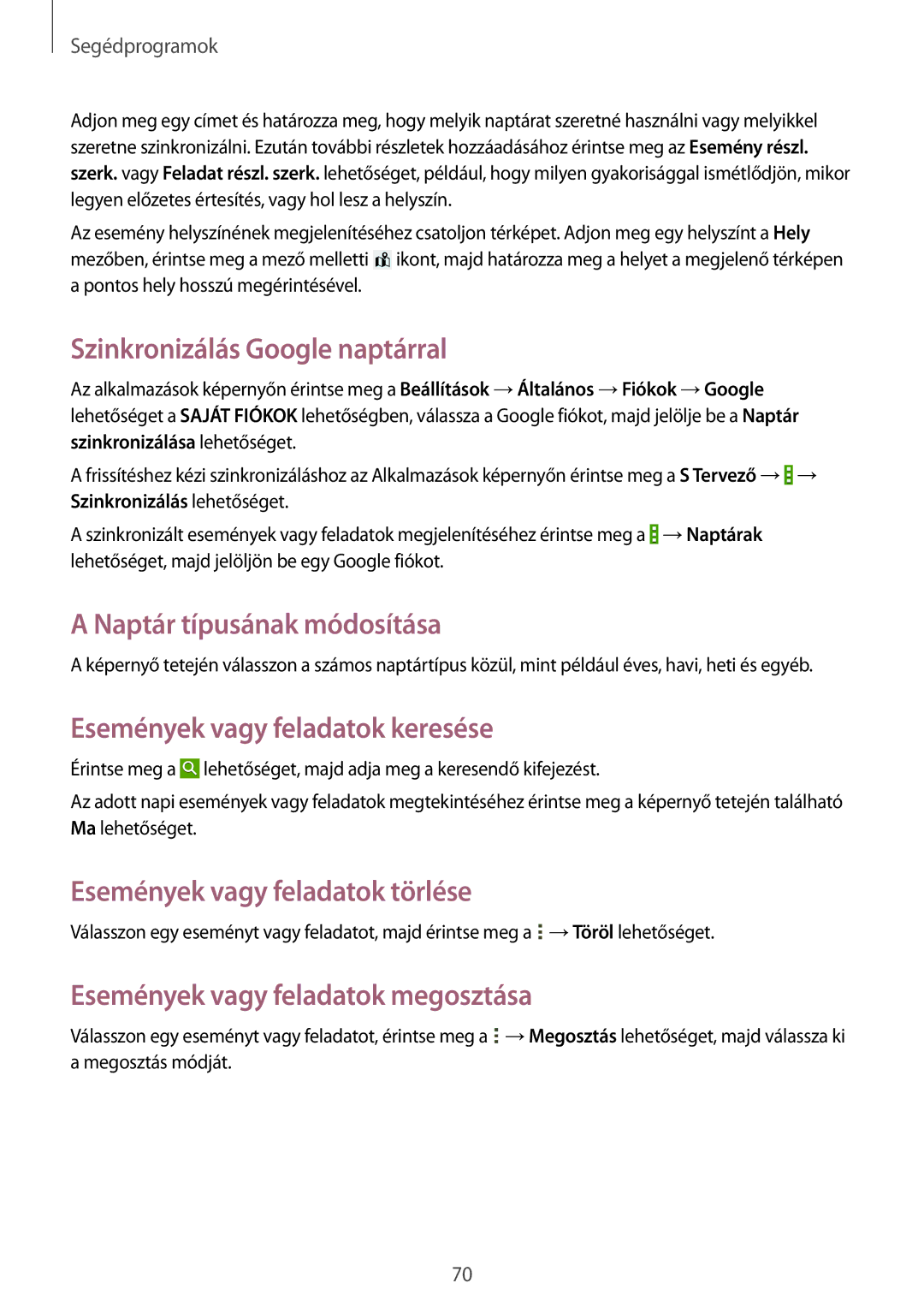Segédprogramok
Adjon meg egy címet és határozza meg, hogy melyik naptárat szeretné használni vagy melyikkel szeretne szinkronizálni. Ezután további részletek hozzáadásához érintse meg az Esemény részl. szerk. vagy Feladat részl. szerk. lehetőséget, például, hogy milyen gyakorisággal ismétlődjön, mikor legyen előzetes értesítés, vagy hol lesz a helyszín.
Az esemény helyszínének megjelenítéséhez csatoljon térképet. Adjon meg egy helyszínt a Hely mezőben, érintse meg a mező melletti ![]() ikont, majd határozza meg a helyet a megjelenő térképen a pontos hely hosszú megérintésével.
ikont, majd határozza meg a helyet a megjelenő térképen a pontos hely hosszú megérintésével.
Szinkronizálás Google naptárral
Az alkalmazások képernyőn érintse meg a Beállítások →Általános →Fiókok →Google lehetőséget a SAJÁT FIÓKOK lehetőségben, válassza a Google fiókot, majd jelölje be a Naptár szinkronizálása lehetőséget.
A frissítéshez kézi szinkronizáláshoz az Alkalmazások képernyőn érintse meg a S Tervező →![]() → Szinkronizálás lehetőséget.
→ Szinkronizálás lehetőséget.
A szinkronizált események vagy feladatok megjelenítéséhez érintse meg a ![]() →Naptárak lehetőséget, majd jelöljön be egy Google fiókot.
→Naptárak lehetőséget, majd jelöljön be egy Google fiókot.
A Naptár típusának módosítása
A képernyő tetején válasszon a számos naptártípus közül, mint például éves, havi, heti és egyéb.
Események vagy feladatok keresése
Érintse meg a ![]() lehetőséget, majd adja meg a keresendő kifejezést.
lehetőséget, majd adja meg a keresendő kifejezést.
Az adott napi események vagy feladatok megtekintéséhez érintse meg a képernyő tetején található Ma lehetőséget.
Események vagy feladatok törlése
Válasszon egy eseményt vagy feladatot, majd érintse meg a ![]() →Töröl lehetőséget.
→Töröl lehetőséget.
Események vagy feladatok megosztása
Válasszon egy eseményt vagy feladatot, érintse meg a ![]() →Megosztás lehetőséget, majd válassza ki a megosztás módját.
→Megosztás lehetőséget, majd válassza ki a megosztás módját.
70